软件介绍
随着硬盘容量的日益增加,我们需要管理的文件及文件夹也越来越多,如何在繁杂的文件目录中整理好自己的资源呢?微软官方给出了一款系统文件管理工具。SyncToy是微软官方推出的一款免费同步工具。它可以帮助你两个文件夹中的文件进行同步,同步的方案有多种选择。这个软件可以建立多个同步组合,然后只需轻松点击一个按钮就可以完成同步过程,让你更轻松的管理文件。甚至还可以输入UNC以处理网络驱动器上的文件和任何设备上的信息,大多数常见操作只需点击几下鼠标即可完成,并且不需要额外的复杂性即可进行额外的定制。
ps:本站为用户提供SyncToy中文版下载,即SyncToy汉化版,该版本基于SyncToy 2.1官方版制作,旨在方便国内用户体验,在功能上并没有做任何更改,支持32/64位操作系统。
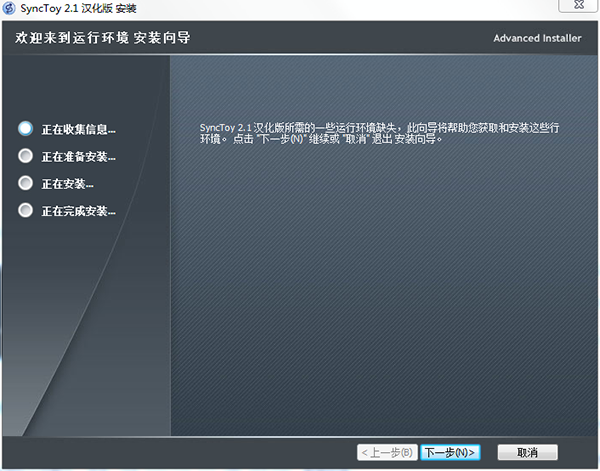
在这个模式下,SyncToy会使得两个文件夹完全一致,无论在哪一个文件夹中操作,对应的操作相当于都在另一个文件夹中执行了一次。(也就是我们所说的“同步”)。
2、echo
echo模式的效果是,使得在左边文件夹中新增加的和被改变的内容会被备份到右边的文件夹中。在左侧被重命名的文件以及被删除了的文件,将也会在右侧的文件夹中删除。(这种模式与synchronize 很像,差别就在于这里只会从左边同步到右边,右边的操作对左边的文件夹无效~)。
3、Contribute
也就是我们常说的“增量备份”,相当于在echo的基础上,把所有的删除操作都屏蔽掉了,只要在左边文件夹中存在过的文件都会在右侧文件夹中存在。
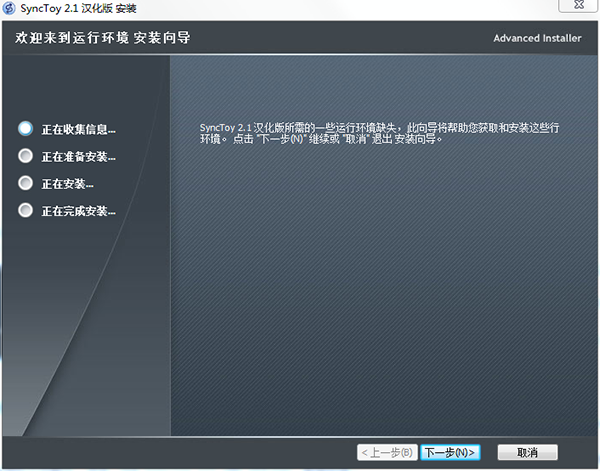
2、程序会自动检测安装环境,需要Microsoft.NET Frameworks支持,如果开始没有安装,根据提示安装;
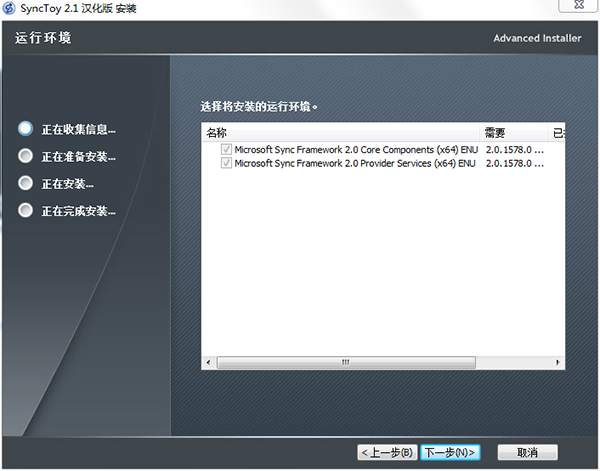
3、设置软件安装路径
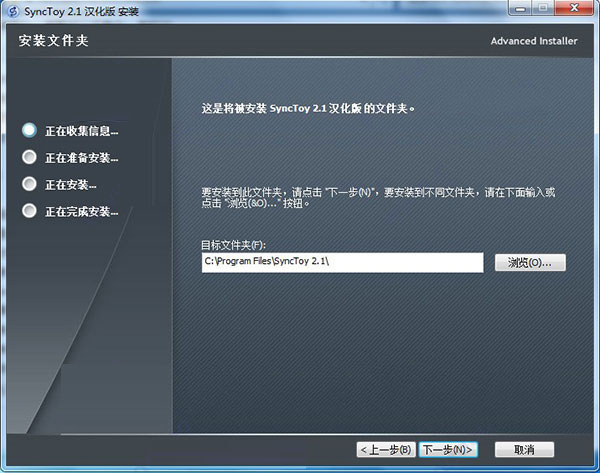
4、核对安装信息,确认无误后即可点击【安装】按钮继续
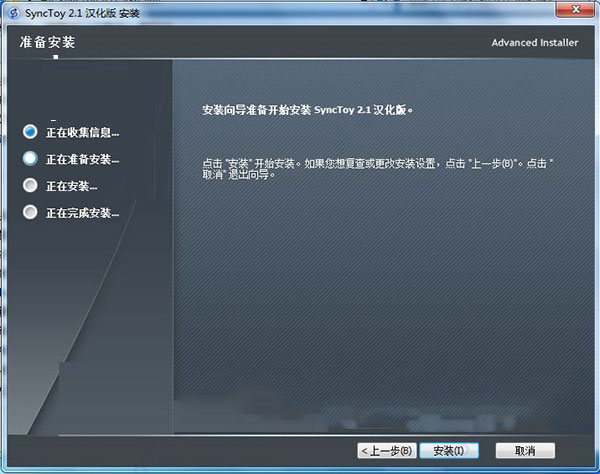
5、等待程序安装完毕即可直接使用!
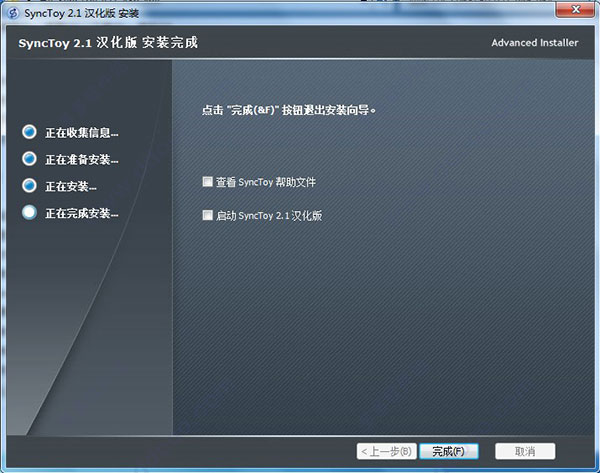
7、第一次启动 SyncToy,请选择新建同步组
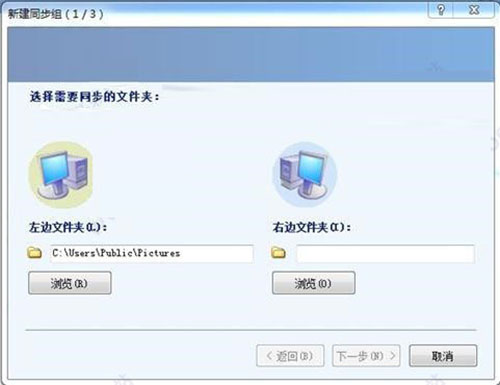
8、在左边文件夹文本框中键入文件夹名,或者选择浏览并导航以找到同步组的左边文件夹或源文件夹
注意:选择包含大量文件的文件夹可能会导致 SyncToy 执行任务的时间延长。
9、然后我们鼠标点击这个文件夹,点击【确定】按钮;
在右边文件夹文本框中键入文件夹名,或者选择浏览并导航以找到同步组的右边文件夹或源文件夹,点击下一步

10、选择 SyncToy 同步方式,点击下一步
①镜像同步:新建的和更改过的文件或文件夹都是双向复制,重命名和删除等任何操作也会在另一边重复执行。 ②单向同步:从左到右复制新的和更改过的文件或文件夹,重命名和删除也会在右边重复执行,但右边文件夹的任何更改不会在左边重复执行。 ③增量同步:从左到右复制新的和更改过的文件或文件夹,左边的重命名也会在右边重复执行,但不会执行删除的操作。
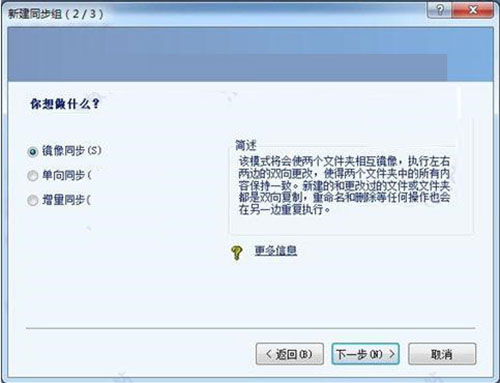
11、输入同步组的名称,名称可以长达255个字符,但必须与其他同步组的名称不同,名称不区分大小写,并且忽略前导和后缀空间。SyncToy 将验证名称,如果键入的名称有效,则将启用完成按钮。
注意:如果输入的名称无效,完成按钮将变灰,请更改名称,直到启用完成按钮以确保名称是唯一和有效的。
2、简易、迅速、了解的Windows页面容许您偏向并点击以界定文件夹名称,及其您期待对每一个同歩组执行的SyncToy同歩方式。
3、可以储存同歩组同歩的方式,进而使您只需点击一个按键就可以一次又一次地同歩。
4、容许您根据点击同歩一个同歩组或全部同歩组,您乃至能够 设定SyncToy无人化运作。
5、强劲的剖析特性向您展现了在同歩一切文档以前即将产生的事儿,乃至还为您出示了在刚开始执行同歩以前撤销挑选一切提议的实际操作的机遇。
1、新平台:SyncToy 2.1 使用 Microsoft Sync Framework 2.0 中的最新同步引擎。
2、更好的性能:文件复制速度显著提高。
3、基于名称的排斥过滤:基于名称精确或模糊匹配的文件排除。
4、改进稳定性:SyncToy 2.1 不会因未知的单个文件错误(包括网络问题)而使整个同步会话失败,而是标记错误并继续处理其余文件。
5、漏洞修补:
修正了在 NAS 驱动器上使用 SyncToy 时的数据损坏问题。
修正了在使用 SyncToy 2.0 时会阻止将文件上传到 SharePoint 的错误。
修正了当同步方式设置为“单向同步”时阻止删除更改同步的错误。
ps:本站为用户提供SyncToy中文版下载,即SyncToy汉化版,该版本基于SyncToy 2.1官方版制作,旨在方便国内用户体验,在功能上并没有做任何更改,支持32/64位操作系统。
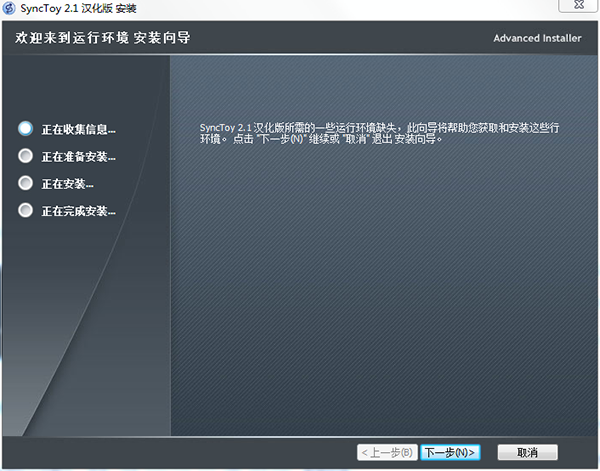
软件模式
1、synchronize在这个模式下,SyncToy会使得两个文件夹完全一致,无论在哪一个文件夹中操作,对应的操作相当于都在另一个文件夹中执行了一次。(也就是我们所说的“同步”)。
2、echo
echo模式的效果是,使得在左边文件夹中新增加的和被改变的内容会被备份到右边的文件夹中。在左侧被重命名的文件以及被删除了的文件,将也会在右侧的文件夹中删除。(这种模式与synchronize 很像,差别就在于这里只会从左边同步到右边,右边的操作对左边的文件夹无效~)。
3、Contribute
也就是我们常说的“增量备份”,相当于在echo的基础上,把所有的删除操作都屏蔽掉了,只要在左边文件夹中存在过的文件都会在右侧文件夹中存在。
Microsoft SyncToy 安装与使用
1、下载HA_SyncToy_v21_x86_x64.rar压缩包文件解压,点击“HA_SyncToy_v21_x86_x64.exe”直接安装;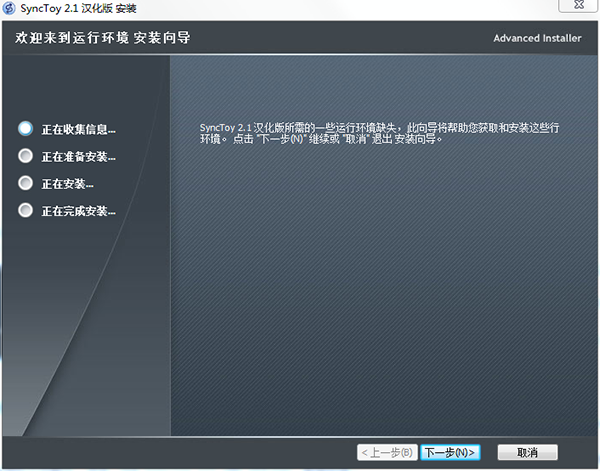
2、程序会自动检测安装环境,需要Microsoft.NET Frameworks支持,如果开始没有安装,根据提示安装;
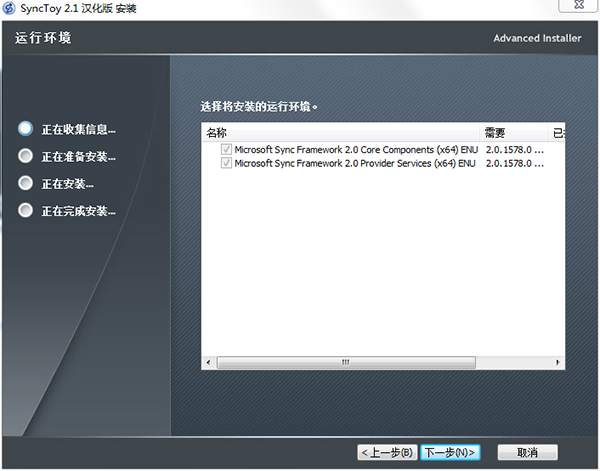
3、设置软件安装路径
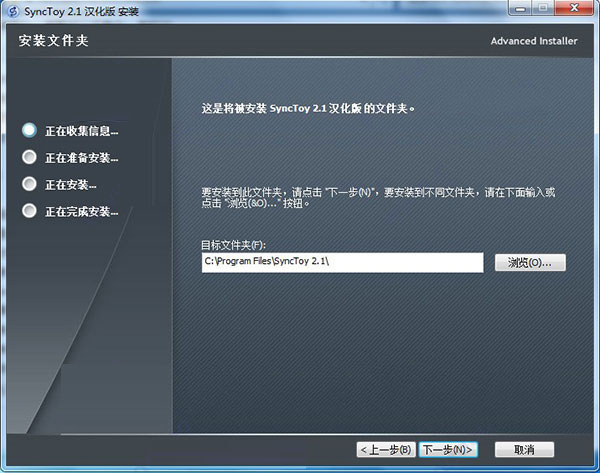
4、核对安装信息,确认无误后即可点击【安装】按钮继续
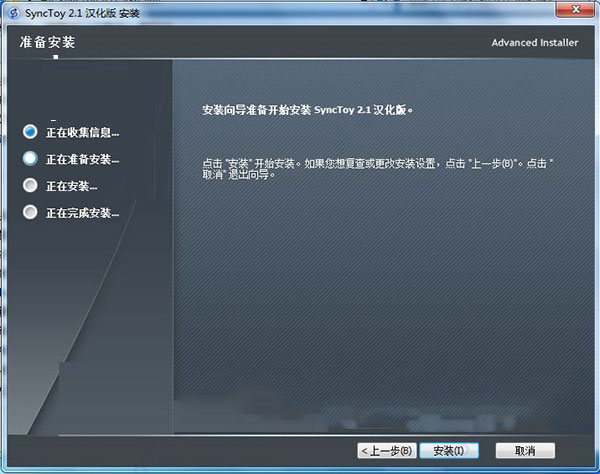
5、等待程序安装完毕即可直接使用!
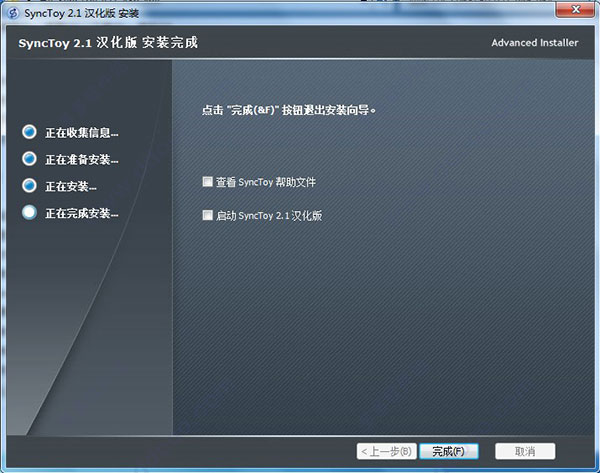
7、第一次启动 SyncToy,请选择新建同步组
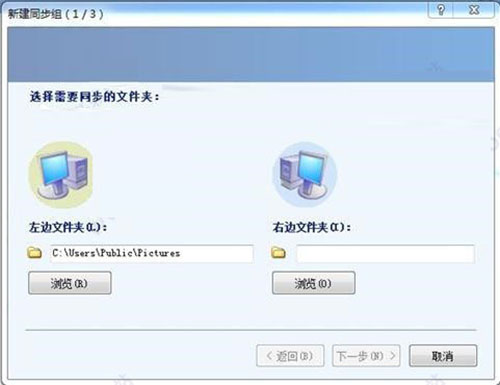
8、在左边文件夹文本框中键入文件夹名,或者选择浏览并导航以找到同步组的左边文件夹或源文件夹
注意:选择包含大量文件的文件夹可能会导致 SyncToy 执行任务的时间延长。
9、然后我们鼠标点击这个文件夹,点击【确定】按钮;
在右边文件夹文本框中键入文件夹名,或者选择浏览并导航以找到同步组的右边文件夹或源文件夹,点击下一步

10、选择 SyncToy 同步方式,点击下一步
①镜像同步:新建的和更改过的文件或文件夹都是双向复制,重命名和删除等任何操作也会在另一边重复执行。 ②单向同步:从左到右复制新的和更改过的文件或文件夹,重命名和删除也会在右边重复执行,但右边文件夹的任何更改不会在左边重复执行。 ③增量同步:从左到右复制新的和更改过的文件或文件夹,左边的重命名也会在右边重复执行,但不会执行删除的操作。
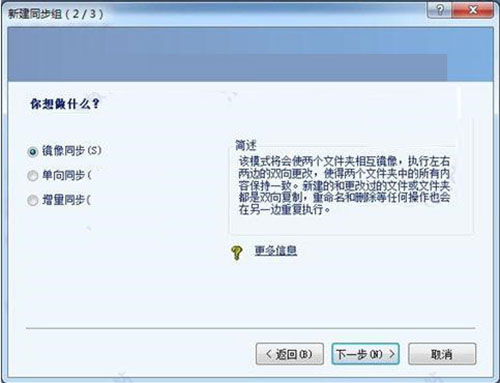
11、输入同步组的名称,名称可以长达255个字符,但必须与其他同步组的名称不同,名称不区分大小写,并且忽略前导和后缀空间。SyncToy 将验证名称,如果键入的名称有效,则将启用完成按钮。
注意:如果输入的名称无效,完成按钮将变灰,请更改名称,直到启用完成按钮以确保名称是唯一和有效的。
软件特点
1、协助您节省时间,降到最低互联网应用,而且仅在必需时才根据拷贝来节约储存空间。2、简易、迅速、了解的Windows页面容许您偏向并点击以界定文件夹名称,及其您期待对每一个同歩组执行的SyncToy同歩方式。
3、可以储存同歩组同歩的方式,进而使您只需点击一个按键就可以一次又一次地同歩。
4、容许您根据点击同歩一个同歩组或全部同歩组,您乃至能够 设定SyncToy无人化运作。
5、强劲的剖析特性向您展现了在同歩一切文档以前即将产生的事儿,乃至还为您出示了在刚开始执行同歩以前撤销挑选一切提议的实际操作的机遇。
更新日志
v2.1.0版本1、新平台:SyncToy 2.1 使用 Microsoft Sync Framework 2.0 中的最新同步引擎。
2、更好的性能:文件复制速度显著提高。
3、基于名称的排斥过滤:基于名称精确或模糊匹配的文件排除。
4、改进稳定性:SyncToy 2.1 不会因未知的单个文件错误(包括网络问题)而使整个同步会话失败,而是标记错误并继续处理其余文件。
5、漏洞修补:
修正了在 NAS 驱动器上使用 SyncToy 时的数据损坏问题。
修正了在使用 SyncToy 2.0 时会阻止将文件上传到 SharePoint 的错误。
修正了当同步方式设置为“单向同步”时阻止删除更改同步的错误。
用户评论
共0条评论







































 赣公网安备36010602000086号,版权投诉请发邮件到website-sun@qq.com,我们会尽快处理
赣公网安备36010602000086号,版权投诉请发邮件到website-sun@qq.com,我们会尽快处理